Содержание
Редактирование видеоклипов — простая задача, если для этого есть нужные инструменты. Большинство видео- и аудиоредакторов бесплатны, и если вам необходимо сделать что-то с файлом, вы всегда можете найти ПО в Интернете. При выборе редактора вам необходимо рассматривать такие критерии, как качество, функционал и цена ПО. Если вы находитесь в поисках подходящего видео- и аудиоредактора, тогда эта статья с 10 лучшими редакторами видеоклипов поможет вам сделать правильный выбор.
ТОП 10 лучших редакторов видеоклипов 2018 года
#1. Filmora Video Editor
Filmora Video Editor — простой и мощный редактор видеоклипов, который позволяет редактировать и создавать уникальные видео с живой музыкой, фильтрами, текстами и др. Вам не потребуются специальные навыки для создания фантастических шедевров. В этой программе вы найдете все необходимые инструменты для создания качественных видео. Кроме того, вы с легкостью разберетесь в интерфейсе данного ПО.

Пошаговая инструкция "Как редактировать музыкальные видеоклипы с помощью Filmora Video Editor"
Нас везде окружает музыка, поэтому нам часто требуется работать с ней, редактировать, накладывать фоновое сопровождение, разделять, нарезать и т.д. Современный и простой интерфейс Filmora поможет вам справиться с любой задачей. Ниже мы составили для вас пошаговую инструкцию по редактированию видео и аудио.
Шаг 1: Импорт видеофайла
После открытия программы, нажмите на “Import”, затем на значок “Import Media Files”. Выберите нужный видеофайл и откройте его в программе.

Шаг 2: Редактирование видеоролика
Перетащите музыку на временную шкалу внизу окна.
Для наложения фоновой музыки, выберите аудиофайл с ПК, нажав кнопку «Import» над панелью медиатеки, и импортируйте его. Далее, щелкните правой кнопкой мыши на трек и выберите "Apply".
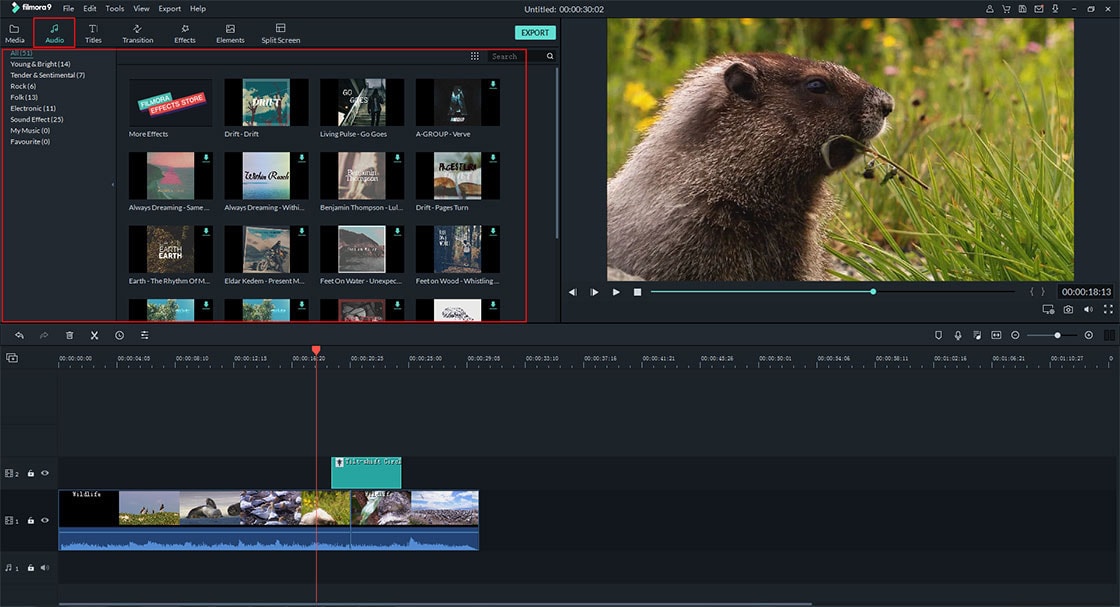
Вы также можете разделить видео, перемещая курсор воспроизведения туда, где хотите разделить музыкальное видео, щелкните правой кнопкой мыши и выберите «Split».
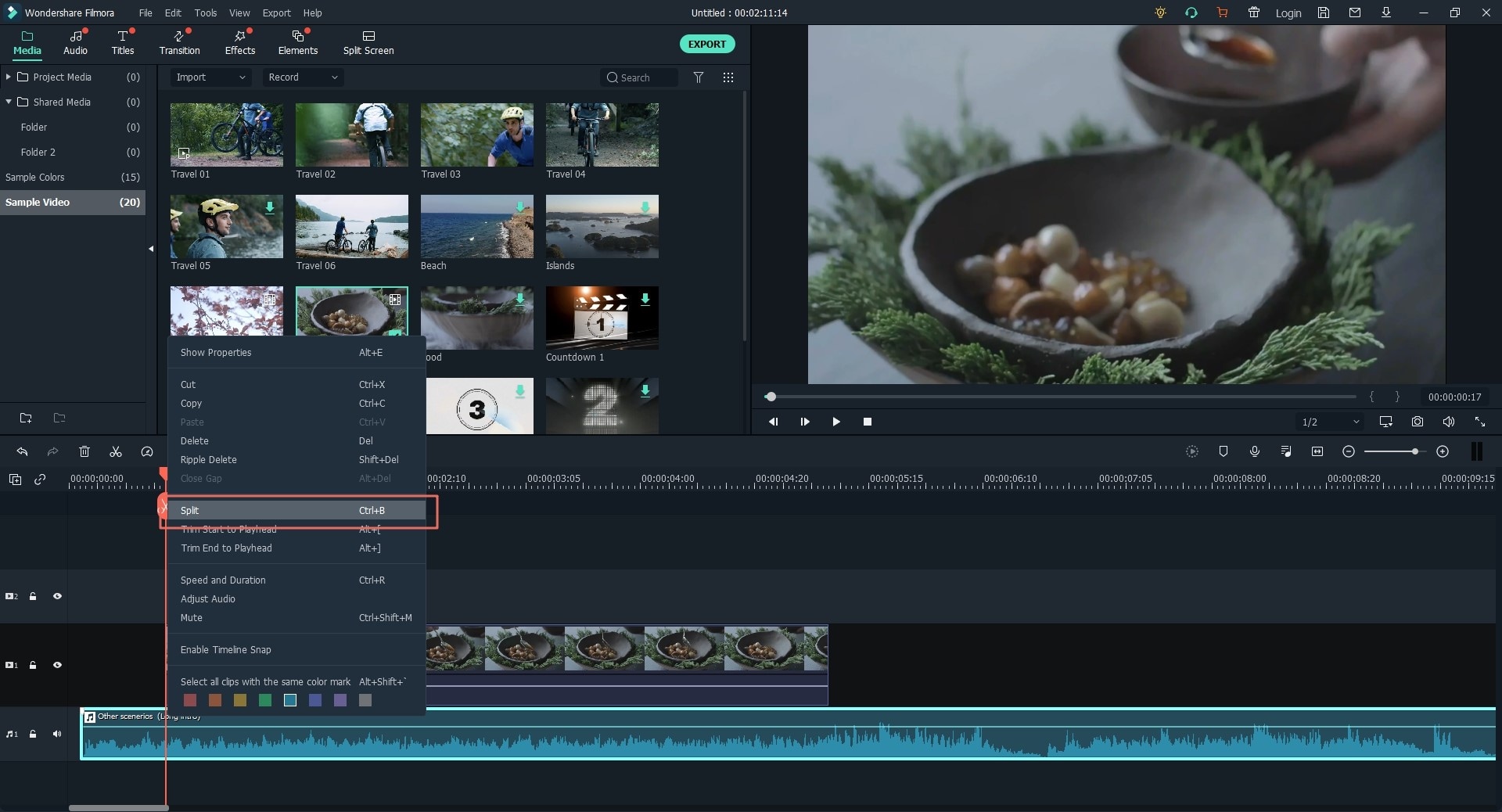
Другие функции редактирования звука доступны, если вы щелкнете правой кнопкой мыши на музыкальное видео и нажмете на кнопку «Edit».

Шаг 4: Экспорт и обмен
По завершению редактирования, вам следует сохранить и экспортировать созданный файл. Вы можете сделать это несколькими способами, то есть экспортировать в формате, экспортировать на устройство, поделиться в соцсетях или записать на DVD. Чтобы сделать это, нажмите на кнопку “Export”, выберите формат, устройство, YouTube и т.д. После этого вы можете переименовать видео и выбрать местоположение, где его сохранить и другие параметры.

#2. Magix Movie Edit Pro
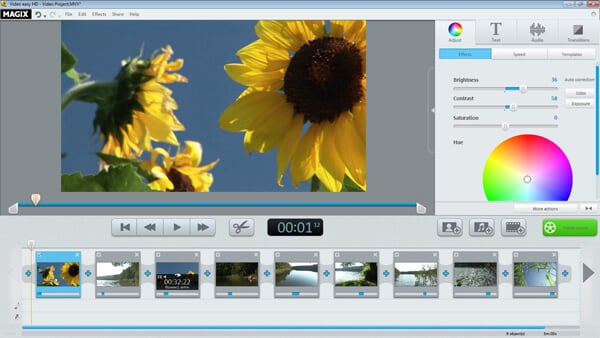
Magix Movie Editing Pro — это не только редактор видео, но и видеоклипов с помощью инструментов профессионального уровня. Он хорошо подходит как новичкам, так и продвинутым пользователям. С помощью данного редактора, у вас будет возможность создавать качественные отредактированные видео.
Плюсы:
- Возможность редактировать различные медиафайлы.
- В нем используется редактирование прокси-сервера, которое создает версии видео с более низким разрешением, с которыми вы можете работать.
- По окончанию проекта, приложение экспортирует его из исходного файла, тем самым уменьшив время, затрачиваемое на ожидание отображения видеофайлов в окне редактирования.
Минусы:
- Требуется большое количество времени для загрузки и установки библиотеки эффектов.
#3. Power Director
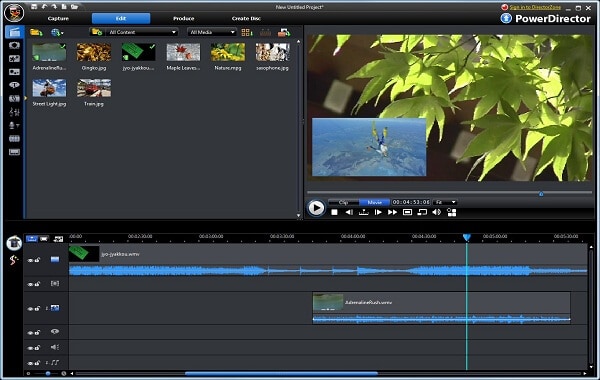
Power Director — видеоредактор, в котором вы можете работать с видеоклипами, он предоставляет уникальный расширенный функционал, а также высокую производительность. Благодаря его мощности и простоте в использовании, Power Director 15 Ultra будет удобным и для новичков, и для обычных пользователей. Таким образом он соблюдает баланс между всеми типами пользователей, при этом не сокращая ряд функций.
Плюсы:
- Поддерживает редактирование видео 360.
- Высокая производительность и поддержка передового формата Edge.
- Прост в использовании, благодаря интуитивному интерфейсу.
Минусы:
- Нет версии для Mac.
#4. Corel V >
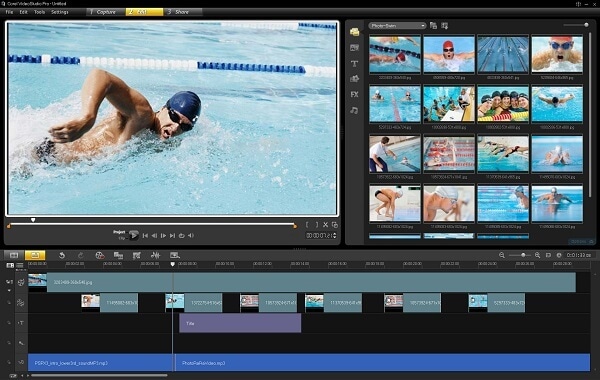
Corel VideoStudio — это программное обеспечение для редактирования видеоклипов, которое идеально подходит для тех, кто хочет сделать онлайн-видео или видео для родных. Он обладает всеми необходимыми инструментами, например, наборами переходов, титров и эффектов. Кроме этого, в вашем распоряжении будет набор шаблонов видео, а также автоматическая программа создания видео FastFlick. Он также оснащен всеми передовыми инструментами, такими как отличный многокамерный модуль, хромакей и возможность редактировать видео 360.
Плюсы:
- Имеет все необходимые функции.
Минусы:
- Только один трек для редактирования.
#5. Adobe Premiere
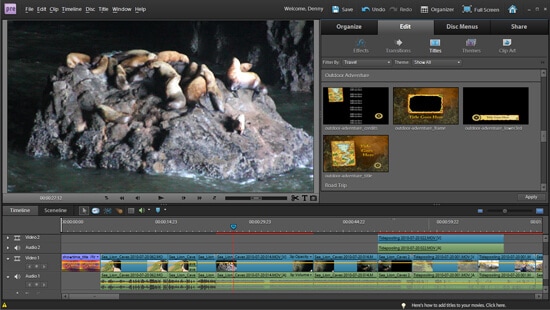
Adobe Premiere является одним из самых известных видеоредакторов. Не надо быть профессионалом, чтобы работать с ним. С помощью Adobe Premiere, вы сможете научиться азам редактирования. Он обладает 3 режимами редактирования: быстрый, управляемый и эксперт, суть каждого соответствует своему названию. Более того, Premiere Elements предоставляет доступ к более 400 переходам, объектам и эффектам.
Плюсы:
- С ним вы можете научиться использовать его инструменты для редактирования.
Минусы:
- Ограниченность выбора устройств и обмена в соцсетях.
#6. Pinnacle Studio
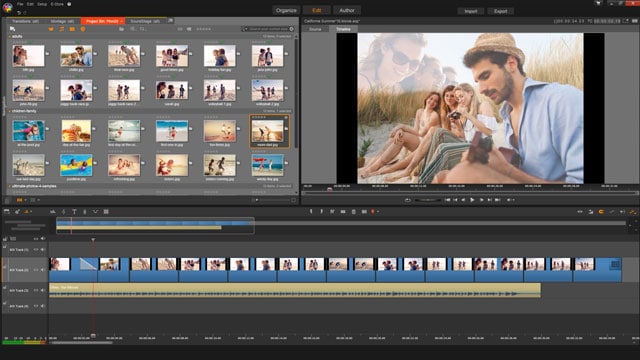
Данное ПО подходит как для простых, так и для сложных видеороликов. Pinnacle Studio предлагает обширный набор инструментов управления, редактирования и экспорта. В нем есть все для обработки видео, а также простой интерфейс, в котором вы разберетесь за несколько минут.
Плюсы:
- Идеальное сочетание временной шкалы и панели раскадровки.
- Уникальный и интуитивно понятный рабочий процесс позволяет сортировать, импортировать и создавать видеоролики из ваших медиафайлов.
Минусы:
- Для стабилизации видео, поддержки 4K или инструментов редактирования видео 360, требуется обновление до основной версии.
#7. Vegas Movie Studio
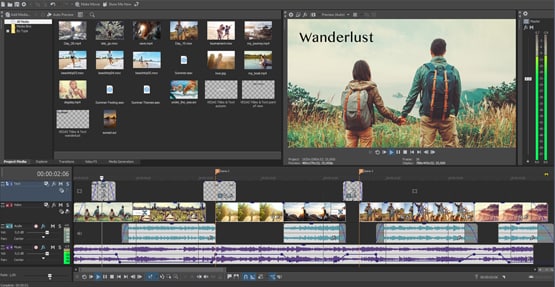
Vegas Movie Studio имеет достаточно инструментов, чтобы помочь вам в работе с видеоклипами и получения качественных файлов. Он оснащен широким диапазоном титров, переходов и эффектов. Более того, вы сможете воспользоваться такими инструментами, как хромакей, аудио микшер, видеостабилизатор, инструментами маскировки 3D и др. Одним из преимуществ является многокамерный режим, который позволяет пользователям синхронизировать видеоматериалы из нескольких источников.
Плюсы:
- Вы можете добавить до 200 треков редактирования для создания сложных видео.
Минусы:
- Нет функции раскадровки, отслеживания движения или редактирования видео 360.
#8. AVS V >

AVS Video Editor- редактор потребительского уровня, который позволяет преобразовывать необработанные кадры в готовое видео, которое потом вы можете загрузить в Интернет. Им легко научиться пользоваться, но есть проблемы с качеством видео при экспорте. При запуске приложения, вы найдете подсказки, которые будут сопровождать вас во время работы с программой.
Плюсы:
- Видео-уроки, которые помогут вам научиться использовать весь потенциал программы.
Минусы:
- Качество видео при экспорте хромает, видео может получиться пятнистым или пиксельным, чтобы получить желаемое качество, потребуется попробовать несколько версий.
#9. V >

Videopad — это видеоредактор, с многими функциями и инструментами для редактирования видеоклипов, хотя ему не хватает нескольких более расширенных. Он имеет панель раскадровки, с помощью которой вы можете просматривать свой проект линейно или по каждому объекту, независимо от его длины. Также, позволяет добавлять неограниченное количество треков, давая пользователю возможность создавать сложные проекты.
Плюсы:
- Неограниченное количество треков для создания сложных проектов.
Минусы:
- Не хватает функций: тем, автоматического создания видео, шаблонов и слайд-шоу, которые необходимы для новичка и обычного пользователя.
#10. Nero V >
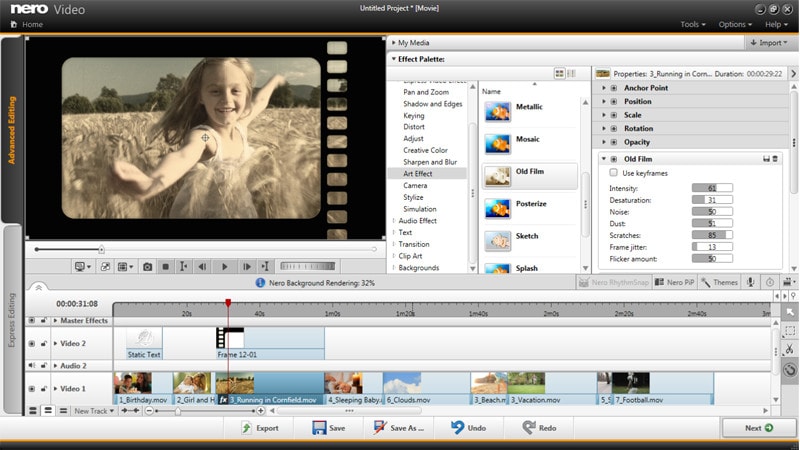
Nero Video — достойное программное обеспечение для редактирования видеоклипов. Два режима редактирования позволяют вам выбирать нужный стиль редактирования. Содержит множество отличных эффектов, переходов и улучшений. Несмотря на его уникальный рабочий процесс, вам потребуется время, чтобы разобраться в нем.
Плюсы:
- Библиотека ПО содержит 400 эффектов, улучшений, переходов.
Минусы:
- Интерфейс не совсем интуитивный, поэтому потребуется время, для того чтобы разобраться с ним.
Лучшие инструменты для Windows, macOS, Linux, iOS и Android.
1. iMovie

Практически идеальный инструмент от Apple для простого редактирования видео. И настольная, и мобильная версия имеют классический интерфейс с монтажным столом, удобный браузер медиафайлов, а также встроенную галерею переходов, эффектов и фильтров. Есть готовые шаблоны проектов для разных ситуаций и богатые настройки экспорта вплоть до 4К.

2. DaVinci Resolve
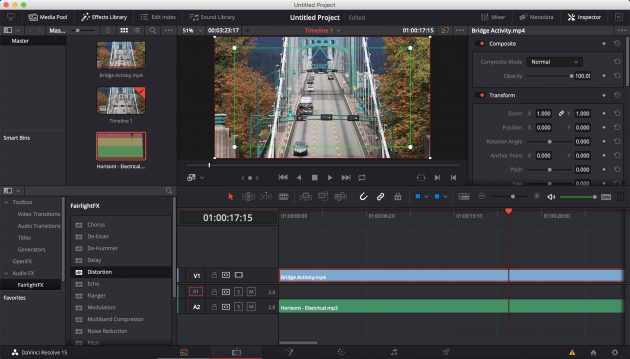
- Платформы: Windows, macOS, Linux.
Профессиональный видеоредактор продвинутого уровня. DaVinci Resolve ориентирован на постпродакшен и имеет огромное количество инструментов для подстройки картинки и звука. У бесплатной версии есть несколько ограничений, которые обычному пользователю, скорее всего, будут незаметны. Среди них более низкое 4К-разрешение, отсутствие поддержки совместной работы и водяные знаки для некоторых фильтров.
3. Shotcut
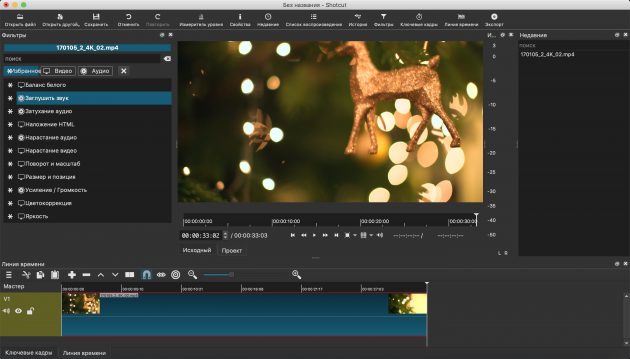
- Платформы: Windows, macOS, Linux.
Неплохой редактор с открытым исходным кодом, который будет одинаково хорош как для начинающих, так и для более опытных пользователей. У Shotcut гибкий, интуитивный интерфейс и большая поддержка форматов видео, включая 4К. Помимо базовых возможностей обработки, доступны переходы, комбинируемые фильтры и экспорт не только в заданный формат, но и под конкретное устройство.
4. Lightworks
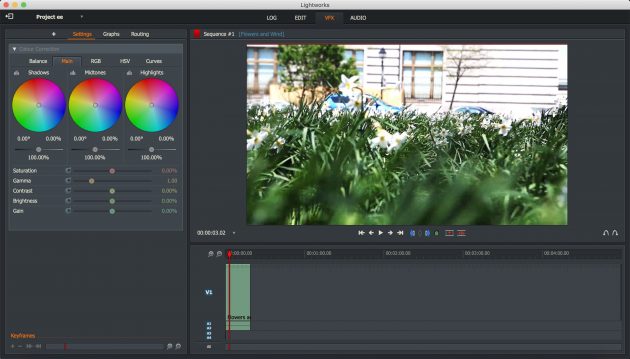
- Платформы: Windows, macOS, Linux.
Мощный профессиональный видеоредактор, предыдущие версии которого использовались для монтажа «Криминального чтива», «Волка с Уолл-стрит» и других известных фильмов. Lightworks поддерживает мультикамерный монтаж, цветокоррекцию с аппаратным ускорением и другие функции, доступные только в дорогих программах.
В базовой версии можно работать с видео вплоть до 5К, но опции экспорта ограничены 720р или 1080р при загрузке на Vimeo.
5. OpenShot
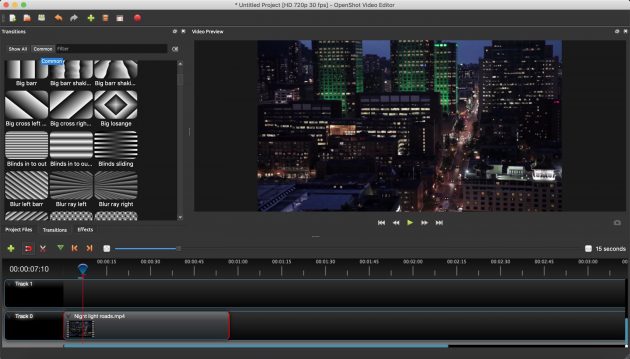
- Платформы: Windows, macOS, Linux.
Кросс-платформенный редактор с удобным интерфейсом и довольно неплохим списком возможностей, который хорошо подойдёт начинающим. OpenShot умеет работать с различными форматами видео, поддерживает неограниченное количество дорожек, а также имеет неплохую галерею переходов, фильтров и титров.
6. Avidemux
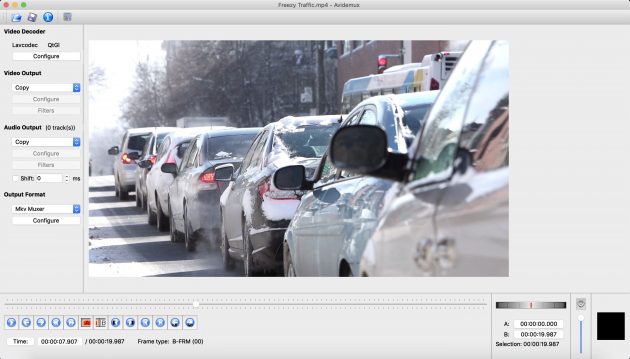
- Платформы: Windows, macOS, Linux.
Очень простой видеоредактор, который при этом прекрасно справляется с базовым монтажом. Avidemux не сравнится по функциям с современными аналогами. Тем не менее его удобно использовать для обрезки и склейки видео, поскольку он позволяет выполнять эти операции без перекодирования файлов и экономит время.
7. Adobe Premiere Clip
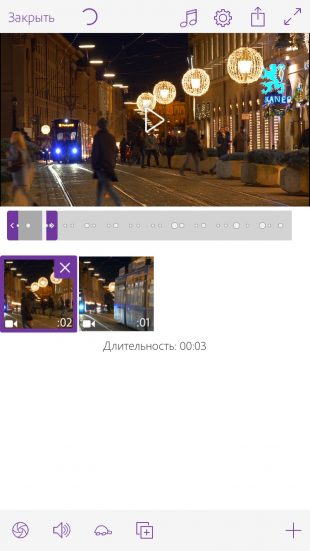
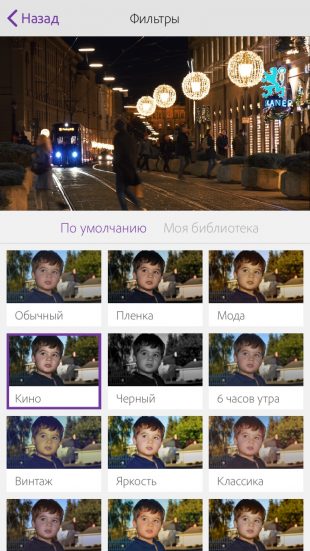
Как и платная настольная версия, Adobe Premiere на смартфонах выделяется среди других приложений профессиональным подходом. Даже в мобильном варианте видеоредактор позволяет монтировать ролики с переходами, титрами, цветокоррекцией и другой обработкой. Помимо ручного, есть автоматический режим для создания видео в пару касаний.

Музыка в видео помогает придать ролику определенное настроение – сделать видео веселым, энергичным или наоборот добавить грустных ноток. Для того чтобы добавить музыку в видео существует большое число специальных программ – видеоредакторов.
Из этой статьи вы узнаете о лучших программах для вставки музыки в видео.
ВидеоМОНТАЖ
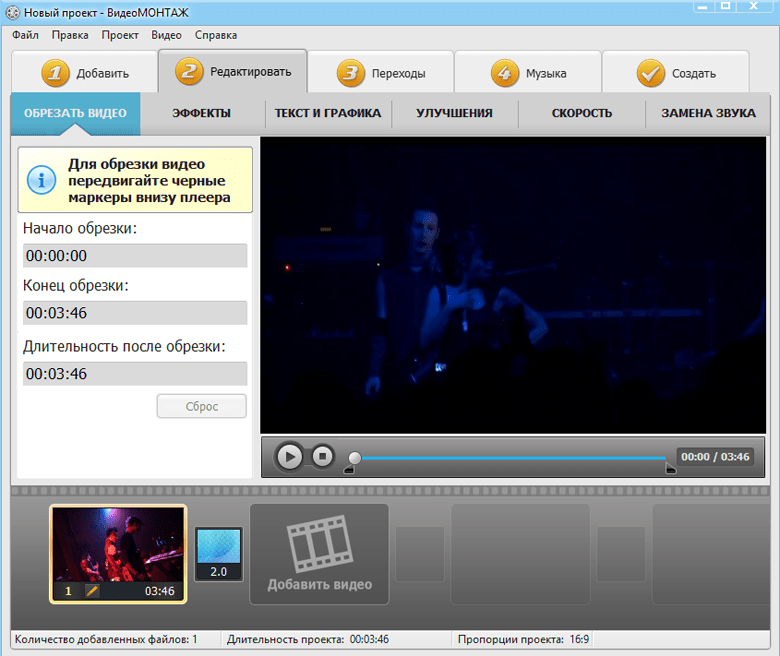
ВидеоМОНТАЖ – это российская разработка для работы с видео. Программа отлично подойдет новичкам. С ней вы сможете обрезать видео, добавить к нему музыку и наложить видеоспецэффекты даже если до этого ни разу не пробовали себя в области видеомонтажа.
Несмотря на простоту программы, она платная. Пробной версией приложения можно пользоваться 10 дней.
Ulead VideoStudio
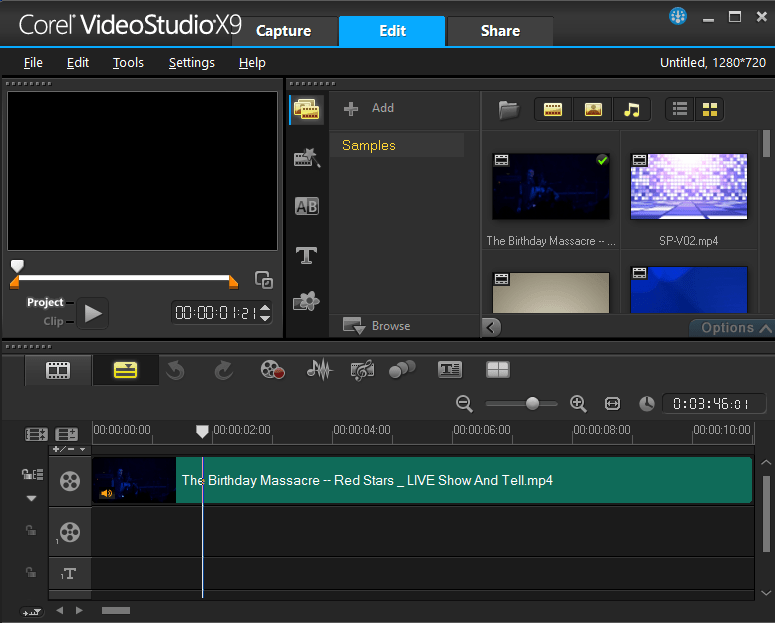
Следующей программой в нашем обзоре станет Ulead VideoStudio. Ulead VideoStudio – это отличная программа для вставки музыки в видео и выполнения других манипуляций над ним. Как и любой уважающий себя видеоредактор, приложение позволяет сделать нарезку видеофрагментов, добавить эффекты, замедлить или ускорить видео и сохранить отредактированный файл в один из популярных видеоформатов.
На данный момент программа переименована в Corel VideoStudio. Приложение имеет пробный период 30 дней.
К минусам можно отнести отсутствие перевода программы на русский.
Sony Vegas Pro
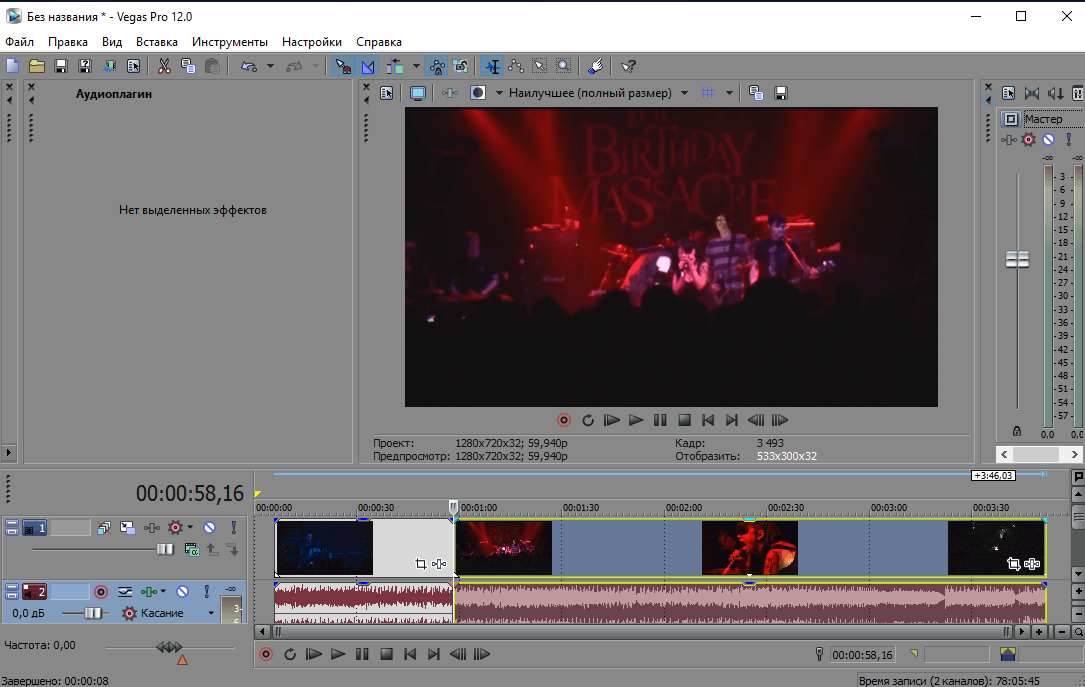
Сони Вегас Про – это самая популярная программа для редактирования видео. Единственным конкурентом этого видеоредактора по уровню исполнения и количеству возможностей является Adobe Premiere Pro. Но о нем позже.
Sony Vegas Pro позволяет сделать с видео все что вы захотите: обрезать, наложить эффекты, добавить маску для видео на зеленом фоне, отредактировать звуковую дорожку, добавить текст или изображение поверх видео, автоматизировать выполнение некоторых действий с видео.
Сони Вегас Про также отлично покажет себя в качестве программы для добавления музыки в видео. Просто закиньте нужный аудиофайл на шкалу времени, и он будет наложен поверх оригинального звука, который при желании можно выключить и оставить только добавленную музыку.
Программа платная, но доступен ознакомительный период.
Adobe Premiere Pro

Adobe Premiere Pro является мощным профессиональным видеоредактором. Это, наверное, самая лучшая программа по количеству функций для работы с видео и качеству спецэффектов.
Возможно, Адобе Премьере Про не так проста в использовании, как Sony Vegas Pro, но профессионалы оценят возможности программы по достоинству.
В то же время простые действия типа добавления музыки к видео в Adobe Premiere Pro выполнить очень просто.
Программа также является платной.
Windows Movie Maker
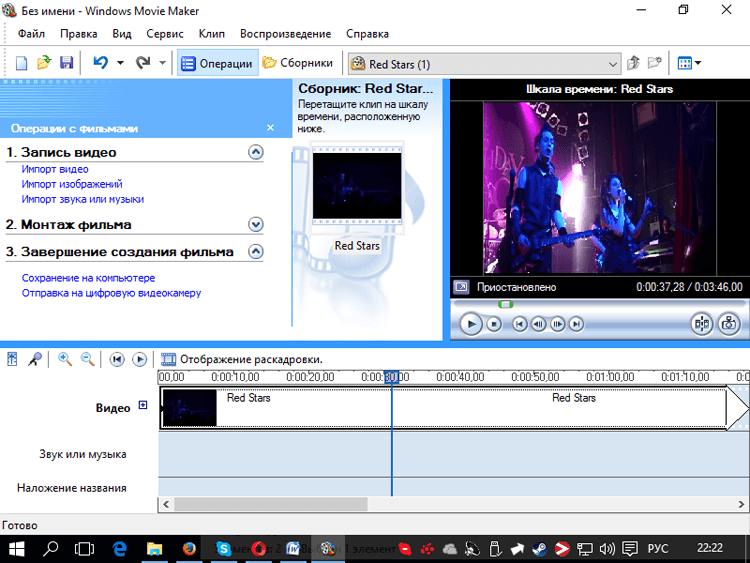
Виндовс Мови Мейкер – это бесплатная программа для редактирования видео. Приложение отлично подойдет для обрезки видео и добавления к нему музыки. Если вам нужны качественные спецэффекты и широкие возможности для работы с видео, то лучше использовать более серьезные видеоредакторы. Но для простого бытового использования Windows Movie Maker – то что надо.
Программа имеет русский интерфейс и удобное и логичное расположение рабочих элементов.
Pinnacle Studio
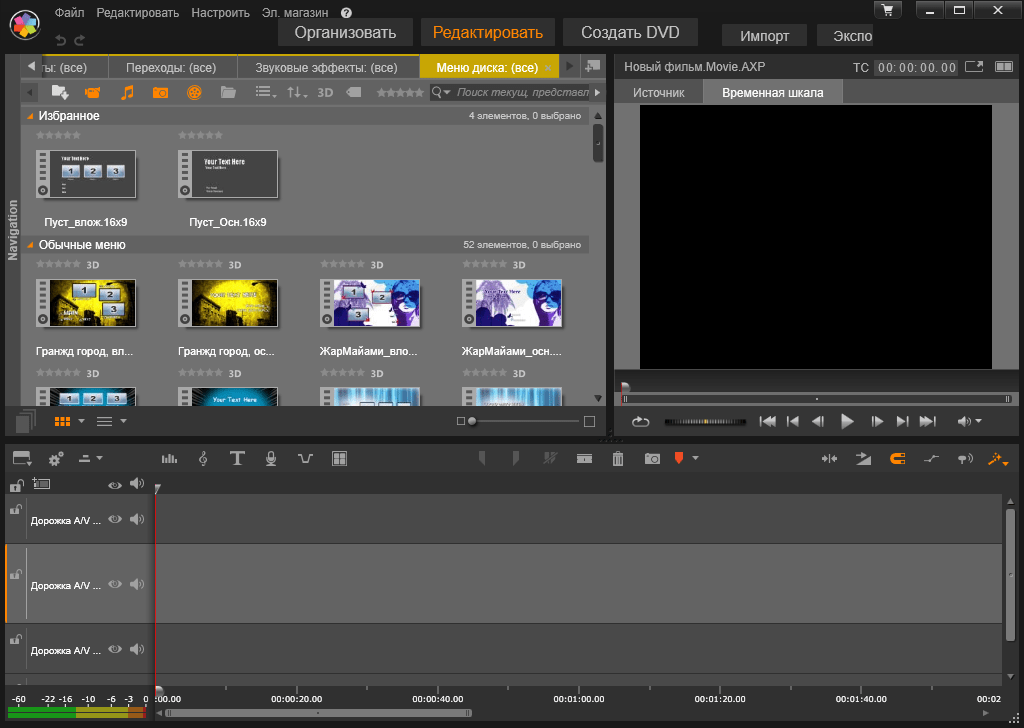
Пинакл Студио – это платный профессиональный, но малоизвестный редактор видео. Приложение поможет вам обрезать видео и наложить на него музыку.
Киностудия Windows Live
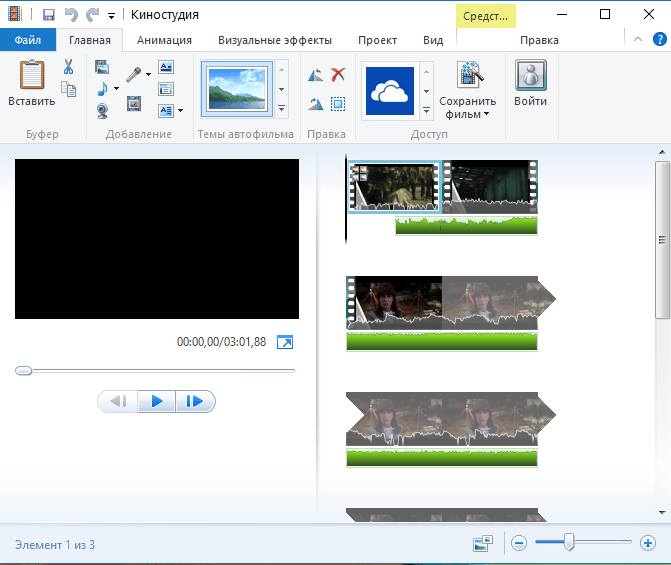
Киностудия Виндовс Лайв является более современной версией программы Мови Мейкер. По своей сути это тот же Мови Мейкер, но с измененным внешним видом, подогнанным под современные стандарты.
Программа отлично справиться с добавлением музыки к видео.
К плюсам стоит отнести бесплатность и простоту работы с редактором.
VirtualDub
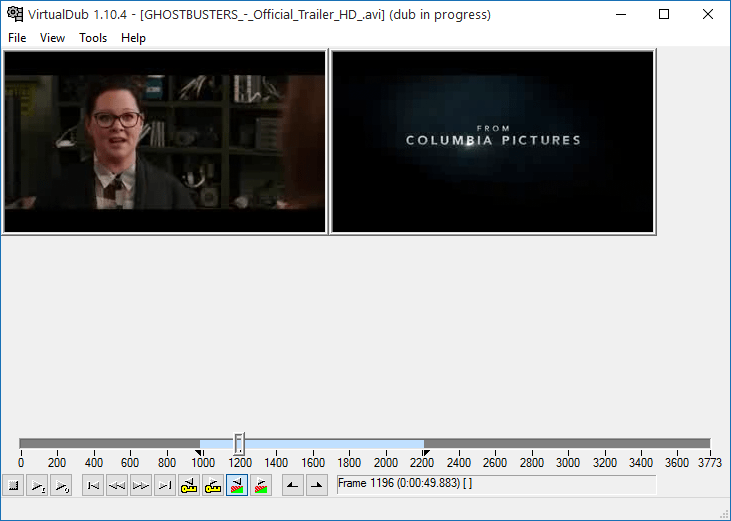
Есди вам нужна функциональная бесплатная программа для редактирования видео, то попробуйте VirtualDub. Это приложение позволяет обрезать видео, применить к изображению фильтры. Также вы сможете добавить к видео любимую музыку.
Программа несколько сложна в использовании из-за специфического интерфейса и отсутствия перевода. Но зато она полностью бесплатная.
Avidemux
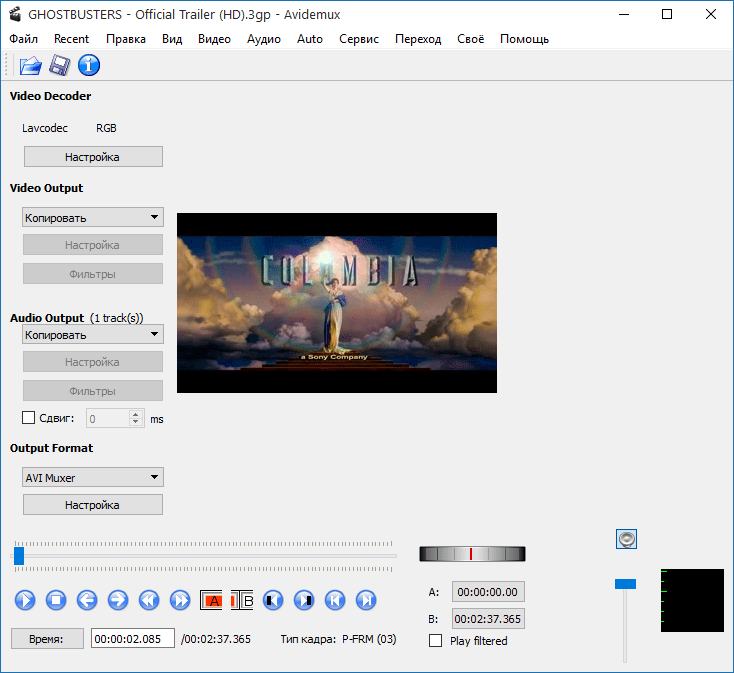
Авидемукс – это еще одно бесплатное приложение для работы с видео. Обрезка и склейка видео, фильтры изображения, добавление музыки к видео и конвертация в нужный видеоформат – все это доступно в Avidemux.
К минусам можно отнести кривой перевод и малое число дополнительных функций. Правда последнее понадобится скорее всего только профессионалам.
Movavi Video Editor

Последней программой нашего стремительно заканчивающегося обзора станет Movavi Video Editor – простая и удобная программа для редактирования видео. Можно сказать, что это максимально упрощенная версия Adobe Premiere Pro для обычных пользователей.
Movavi Video Editor соответствует стандартам качественного видеоредактора: обрезка и объединение видео, добавление музыки, спецэффекты, панорамирование и многое другое доступно в этом приложении.
К сожалению, и эта простая программа является платной. Пробный период 7 дней.
Вот мы и рассмотрели лучшие программы для вставки музыки в видео, представленные на современном рынке программного обеспечения. Какой программой пользоваться – выбор за вами.
Отблагодарите автора, поделитесь статьей в социальных сетях.
